Apple Watchの余計な通知を来ないようにして快適にする方法
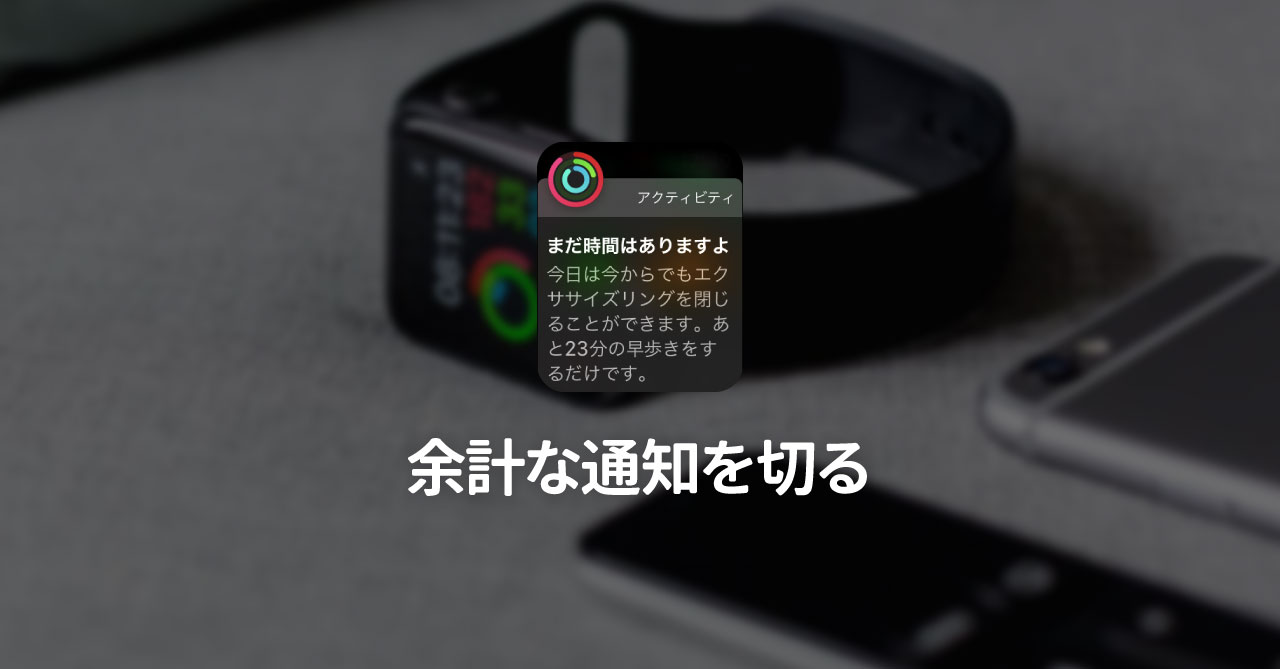
Apple Watchを付けていると、iPhoneに来る通知がApple Watchに来るようになります。
すぐ気がつきますし、iPhoneを取り出さずに内容の確認(ものによっては返信)までできてしまうので非常に便利なのですが、来すぎると今度はストレスになります。
また、デフォルトの状態だと「呼吸」や「アクティビティ」などのApple Watchのアプリの通知が定期的に来てしまいます。
これも正直ストレスです。
今回はこれらの余計な通知を来ないように設定して、必要な通知だけに絞ることでApple Watchを快適にする方法についてまとめておきます。
アクティビティ関連の通知を切る
Apple Watchでかなりストレスなのがアクティビティ関連の通知です。
| 通知名 | 通知が来るとき |
|---|---|
| スタンドリマインダー | 1時間50分座り続けたとき |
| デイリーコーチング | ゴールを達成するためのアドバイス |
| ゴール達成 | ゴール達成時の通知 |
| スペシャルチャレンジ | チャレンジ達成時 |
| アクティビティ共有の通知 | 友達が3つのゴール達成時やバッジ獲得時に通知 |
計測は楽しいのですが、毎日通知が来るのはうっとうしいですし、他のチャットの通知と区別ができません。
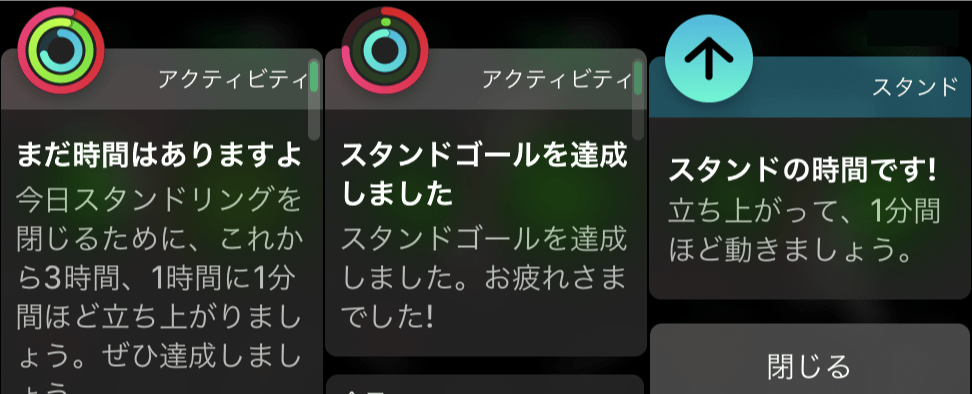
これらの通知を切るには、iPhoneのWatchアプリで[通知]→[アクティビティ]内の通知のチェックを外します。
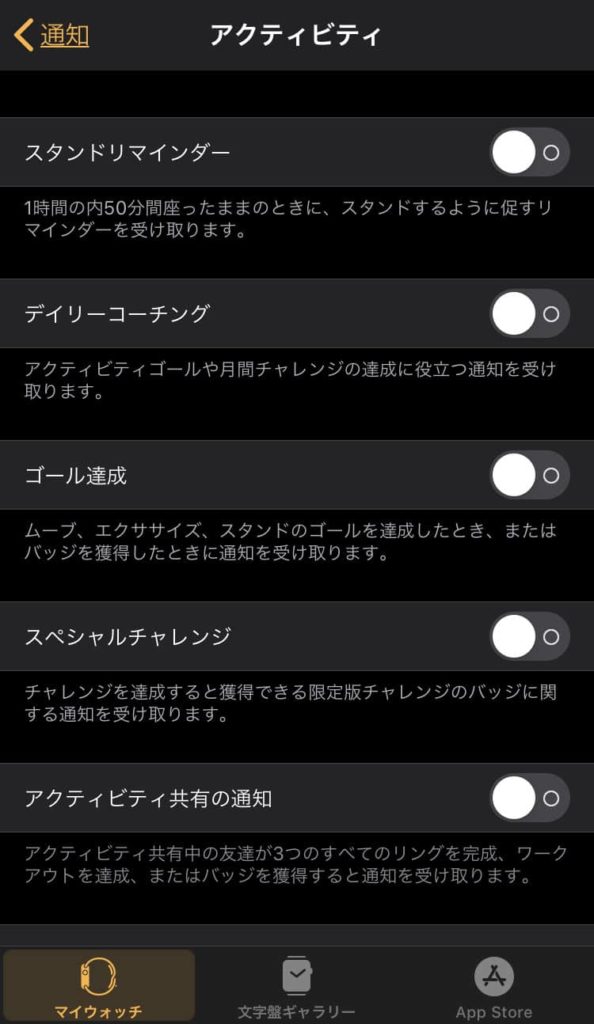
呼吸の通知を切る
呼吸アプリの通知はWatchアプリで[通知]→[呼吸]で「通知オフ」を設定すると来なくなります。
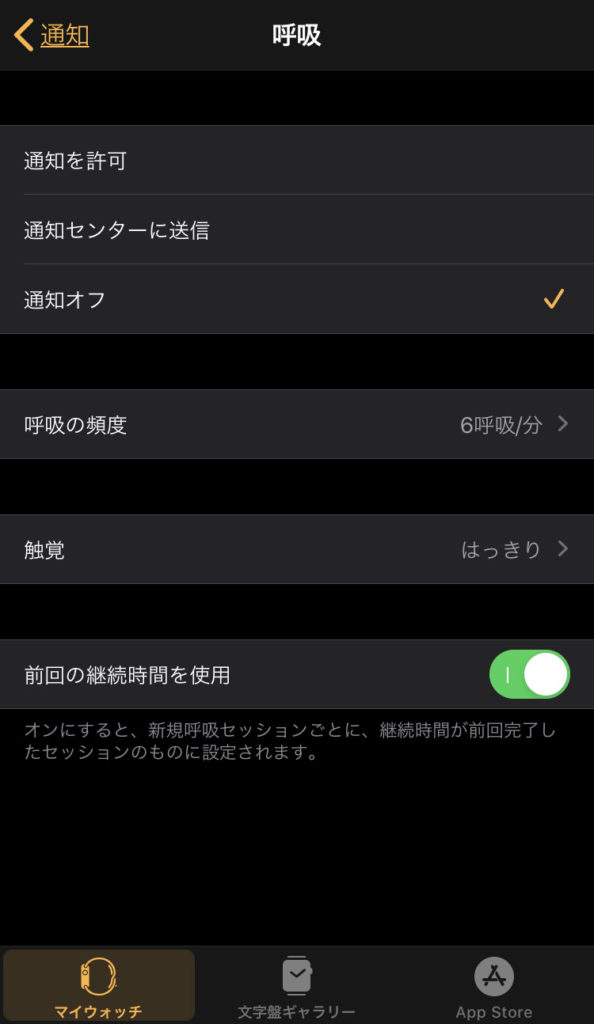
それ以外のアプリの通知設定
「アクティビティ」「呼吸」などの標準アプリ意外の通知はWatchアプリで[通知]の下の方にチェックがあるので、ここをオフに設定すると来なくなります。
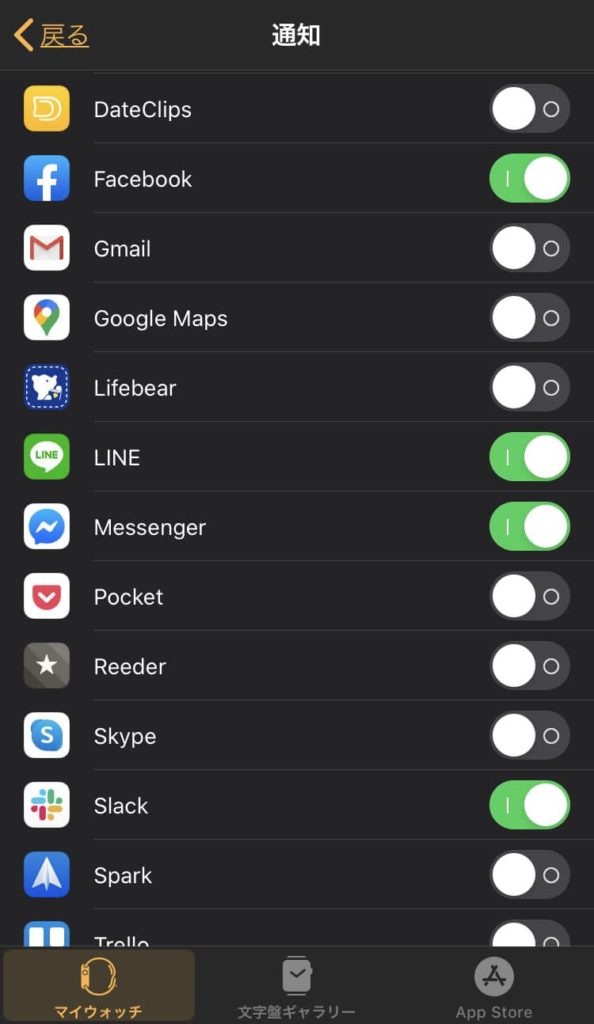
ここでチャット系のアプリだけをオフにしておけば、余計な通知が来なくなるのでかなり快適になります。
まとめ
Apple Watchを買って最初の頃は、設定が面倒でそのまま放置していました。
しかし設定は[通知]内ですぐできますし、余計な通知が来なくなると重要なチャットだけちゃんと届くようになるので、Apple Watchがさらに魅力的に感じるようになりました。


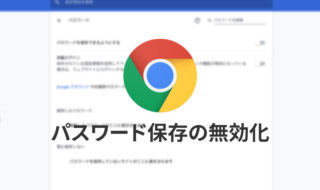 Google Chromeで「パスワードを保存しますか?」ポップアップを非表示にする方法
Google Chromeで「パスワードを保存しますか?」ポップアップを非表示にする方法 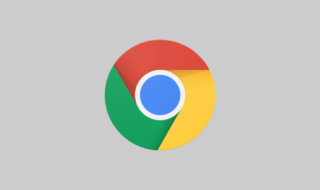 Google Chromeをショートカットキーで操作できるようにする
Google Chromeをショートカットキーで操作できるようにする 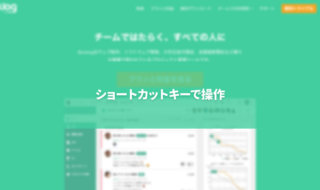 Backlogをショートカットキーで操作する方法
Backlogをショートカットキーで操作する方法 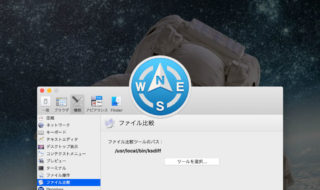 Path Finderのファイル比較ツールをKaleidoscopeに変更する方法
Path Finderのファイル比較ツールをKaleidoscopeに変更する方法  macOS標準の日本語入力の辞書をATOKにインポートする方法
macOS標準の日本語入力の辞書をATOKにインポートする方法  Homebrew Caskで自分がMacにインストールしているアプリの管理を行う
Homebrew Caskで自分がMacにインストールしているアプリの管理を行う  Alfredでシステム環境設定の各項目をすぐに開く方法
Alfredでシステム環境設定の各項目をすぐに開く方法 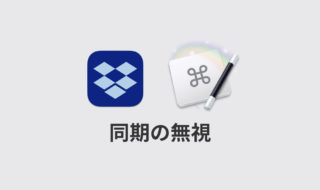 Keyboard Maestroを使ってDropboxの「同期の無視」を簡単にできるようにする
Keyboard Maestroを使ってDropboxの「同期の無視」を簡単にできるようにする 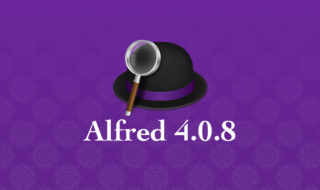 Alfred 4.0.8からAirDropやiCloud DriveをすばやくFinderで開けるように!
Alfred 4.0.8からAirDropやiCloud DriveをすばやくFinderで開けるように!  ショートカットキーを考える時に参考となる英単語一覧
ショートカットキーを考える時に参考となる英単語一覧  iTerm2で「Use System Window Restoration Setting」を設定しているとアラートが表示されて機能しない
iTerm2で「Use System Window Restoration Setting」を設定しているとアラートが表示されて機能しない  Google Chromeのサイト内検索(カスタム検索)機能を別のプロファイルに移行する方法
Google Chromeのサイト内検索(カスタム検索)機能を別のプロファイルに移行する方法  iPadで入力モードを切り替えずに数字や記号をすばやく入力する方法
iPadで入力モードを切り替えずに数字や記号をすばやく入力する方法  iPhoneやiPadでYouTubeの再生速度を3倍速や4倍速にする方法
iPhoneやiPadでYouTubeの再生速度を3倍速や4倍速にする方法  Keynoteで有効にしているはずのフォントが表示されない現象
Keynoteで有効にしているはずのフォントが表示されない現象  MacのKeynoteにハイライトされた状態でコードを貼り付ける方法
MacのKeynoteにハイライトされた状態でコードを貼り付ける方法  AirPodsで片耳を外しても再生が止まらないようにする方法
AirPodsで片耳を外しても再生が止まらないようにする方法  iTerm2でマウスやトラックパッドの操作を設定できる環境設定の「Pointer」タブ
iTerm2でマウスやトラックパッドの操作を設定できる環境設定の「Pointer」タブ  DeepLで「インターネット接続に問題があります」と表示されて翻訳できないときに確認すること
DeepLで「インターネット接続に問題があります」と表示されて翻訳できないときに確認すること  Ulyssesの「第2のエディタ」表示を使って2つのシートを横並びに表示する
Ulyssesの「第2のエディタ」表示を使って2つのシートを横並びに表示する  Path Finderを使ってキーボードだけでファイル操作する方法(基本操作編)
Path Finderを使ってキーボードだけでファイル操作する方法(基本操作編)  macOSのコマンドパレット比較!SpotlightとAlfred、Raycastどれを使えばいい?
macOSのコマンドパレット比較!SpotlightとAlfred、Raycastどれを使えばいい?  1つのノートアプリにすべて集約するのをやめた理由|2025年時点のノートアプリの使い分け
1つのノートアプリにすべて集約するのをやめた理由|2025年時点のノートアプリの使い分け  Notionログイン時の「マジックリンク」「ログインコード」をやめて普通のパスワードを使う
Notionログイン時の「マジックリンク」「ログインコード」をやめて普通のパスワードを使う  AlfredでNotion内の検索ができるようになるワークフロー「Notion Search」
AlfredでNotion内の検索ができるようになるワークフロー「Notion Search」  Gitで1行しか変更していないはずのに全行変更した判定になってしまう
Gitで1行しか変更していないはずのに全行変更した判定になってしまう  Macでアプリごとに音量を調節できるアプリ「Background Music」
Macでアプリごとに音量を調節できるアプリ「Background Music」  Macのターミナルでパスワード付きのZIPファイルを作成する方法
Macのターミナルでパスワード付きのZIPファイルを作成する方法  MacBook Proでディスプレイのサイズ調整をして作業スペースを広げる
MacBook Proでディスプレイのサイズ調整をして作業スペースを広げる  SteerMouseの「自動移動」機能で保存ダイアログが表示されたら自動でデフォルトボタンへカーソルを移動させる
SteerMouseの「自動移動」機能で保存ダイアログが表示されたら自動でデフォルトボタンへカーソルを移動させる